Vous pourriez vous retrouver dans des situations où vous avez besoin de changer l’adresse MAC de votre carte réseau pour se connecter à un certain réseau. Mais que faire quand vous devez restaurer l’adresse MAC d’origine et vous ne savez pas comment? Heureusement, vous pouvez facilement restaurer l’adresse MAC en utilisant soit le Centre Réseau et partage dans Windows ou à l’aide d’une application, comme celle que nous allons partager dans cet article. Lisez la suite pour savoir comment restaurer l’adresse MAC d’origine de votre carte réseau.
Comment restaurer l’adresse MAC d’origine on Utilisant le Centre Réseau et partage
La meilleure façon de restaurer l’adresse MAC d’origine de votre carte réseau est en utilisant le Centre Réseau et partage que l’on retrouve dans Windows.
Tout d’abord, vous devez ouvrir la fenêtre Centre Réseau et partage. Si vous ne savez pas comment y accéder, utilisez le moteur de recherche windows ( Recherchez Centre Réseau et partage)
Une fois vous êtes dans le Centre Réseau et partage , vous pouvez voir des informations sur vos connexions réseau actives, ajouter de nouvelles connexions, modifier les paramètres de la carte réseau ou résoudre les problèmes.
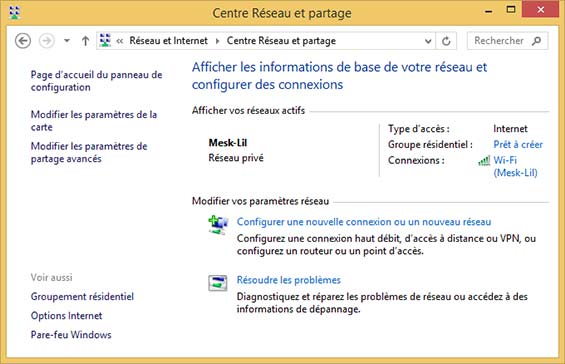
Ensuite, cliquez ou appuyez sur le lien « Modifier les paramètres de la carte » sur le côté gauche de la fenêtre.
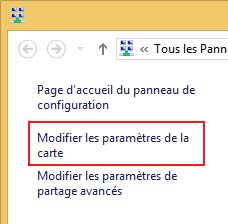
Maintenant, vous verrez tous les adaptateurs réseau ou périphérique disponibles sur votre ordinateur, y compris les connexions virtuelles ou des dispositifs Bluetooth.
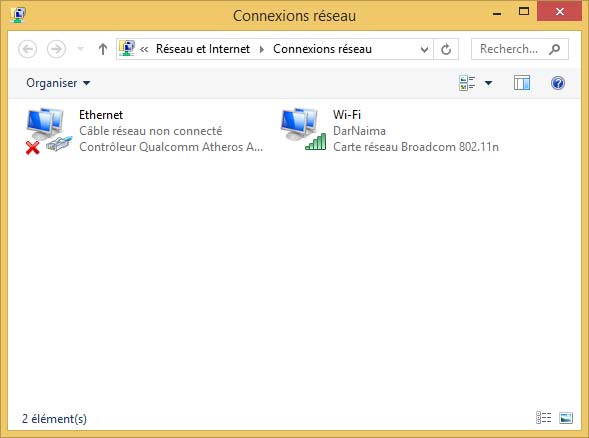
Appuyez et maintenez enfoncé ou cliquez droit sur l’adaptateur réseau pour lequel vous souhaitez modifier l’adresse et appuyez MAC Propriétés.
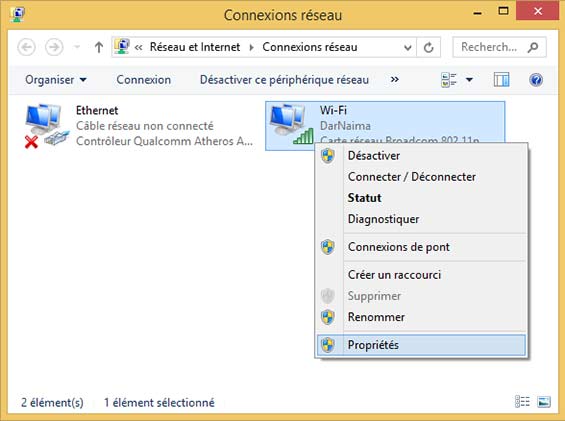
La fenêtre Propriétés vous donne des informations sur les protocoles réseau utilisés par la connexion réseau en cours et vous permet d’installer, de désinstaller ou de les modifier. En outre, il vous donne la possibilité de configurer les paramètres avancés de la carte réseau. Pour ce faire, cliquez ou appuyez sur le bouton Configurer.
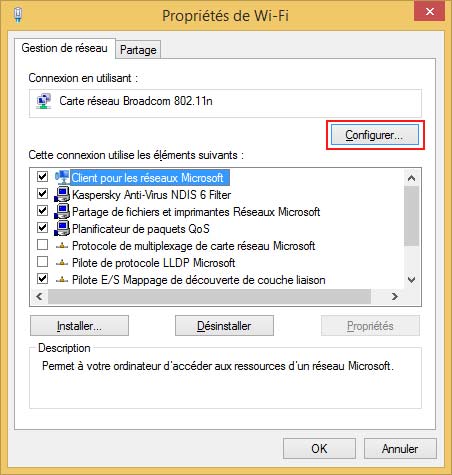
Ensuite, cliquez ou appuyez sur l’onglet Avancé et sélectionnez la propriété d’adresses réseau dans la liste propriété. Si l’adresse MAC a été changé, vous verrez une valeur personnalisée dans le champ Valeur.
Activez la case à cocher Absente pour que l’adaptateur réseau revient à son adresse MAC d’origine, puis appuyez sur le bouton OK.
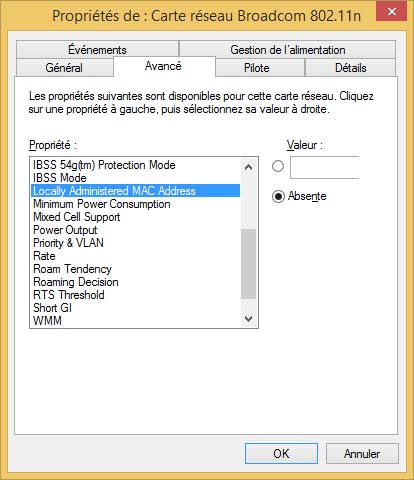
Pour appliquer les modifications, soit redémarrer votre ordinateur ou périphérique, ou de désactiver et réactiver la carte réseau à partir de Windows.
Comment faire pour restaurer l’adresse MAC d’origine en utilisant un logiciel
Une autre méthode de restauration de l’adresse MAC de votre carte réseau à sa valeur initiale est d’utiliser un logiciel . Une des solutions disponibles est Technitium MAC Address Changer. Vous pouvez télécharger l’application gratuitement à partir de leur site Web et l’installer sur votre ordinateur ou appareil basé sur Windows.
Une fois que vous exécutez l’application, il détecte tous les adaptateurs réseau installés sur votre système avec leurs adresses MAC.
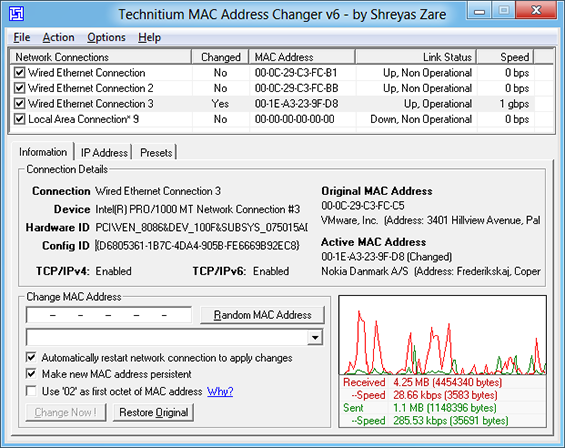
L’application comprend de nombreuses options utiles, comme l’exportation des rapports sur les adaptateurs réseau, activer ou désactiver la connectivité IPv4 et IPv6, la suppression de la carte réseau à partir du Registre et redémarrer automatiquement l’adaptateur réseau pour appliquer les modifications que vous apportez.
Pour restaurer votre adresse MAC d’origine, cliquez ou appuyez sur le bouton [Restore Original].